Что нужно, чтобы установить Windows XP на компьютер
Прежде всего для того, чтобы установить Windows XP на компьютер или ноутбук, понадобится установочный диск Windows. Если у вас его нет, не беда. Ниже рассмотрим как самому записать установочный диск и установить с него Windows XP. Если винду собираемся ставить на нетбук или же просто в компьютере нет дисковода, можно сделать установочную флешку Windows XP . Подробнее в статье Как установить Windows XP с USB флешки.
Также понадобятся драйвера устройств, установленных в компьютере (чипсет, звуковая карта, видео карта, веб-камера и т.д.) Записываем установочный диск Windows XP Чтобы записать установочный диск Windows нам понадобится образ диска, программа записи дисков из образа, пишущий привод CD и собственно сама болванка CD. Образ диска Windows XP SP3 Professional качаем здесь
Подойдет любая программа для записи дисков, которая поддерживает запись из iso-образа, например, Nero или DeepBurner, которую можно скачать бесплатно здесь. Итак, скачали образ диска, установили программу DeepBurner. Теперь рассмотрим процесс записи диска. Вставьте чистый диск CD-R в дисковод и запустите DeepBurner. После запуска DeepBurner предлагает выбрать тип создаваемого проекта.
Установка Windows XP на ПК
Выбираем Прожиг ISO-образа и жмем Далее. Не знаю как у вас, а у меня окно проекта открылось в сжатом виде. Поэтому нужно его растянуть ухватив мышкой за правый нижний угол или развернуть на весь экран, чтобы оно приняло вид как на рисунке ниже.
В окне проекта нажимаем кнопку с тремя точками (Обзор) и выбираем файл скачанного iso-образа установочного диска Windows XP. В нашем случае это файл ZverCDlego_9.2.3.iso. Теперь нужно выбрать скорость записи и нажать кнопку Прожечь ISO. Для того, чтобы диск лучше записался, скорость следует выбрать чуть меньше максимальной. Теперь остается ждать, когда диск запишется.
После завершения записи установочного диска Windows XP SP3 лоток дисковода сам выдвинется. Диск готов! Windows XP (внутренняя версия — Windows NT 5.1) — операционная система (ОС) семейства Windows NT корпорации Microsoft. Она была выпущена 25 октября 2001 года и является развитием Windows 2000 Professional. Название XP происходит от англ.
eXPerience (опыт). В отличие от предыдущей системы Windows 2000, которая поставлялась как в серверном, так и в клиентском вариантах, Windows XP является исключительно клиентской системой. По данным веб-аналитики с сентября 2003 по июль 2011 года Windows XP была самой используемой операционной системой для доступа к Интернету в мире. На февраль 2013 года Windows XP находилась на втором месте после Windows 7 с долей 19.1 %. Максимум этого значения составлял 76,1 % и был достигнут в январе 2007 года.
Как установить Windows XP с диска через BIOS
Теперь пришло время рассмотреть сам процесс установки Windows XP на компьютер с диска. Прежде всего необходимо настроить загрузку с дисковода в BIOS. Для этого необходимо зайти в меню BIOS. Как это сделать может отличаться в зависимости от модели материнской платы.
В большинстве случаев в это меню можно попасть нажав кнопку Del (на некоторых моделях материнских плат нужно нажать клавишу F2) после включения компьютера (во время стартовой заставки на экране). Лучше нажать эту клавишу несколько раз для верности.
Меню BIOS отличается в зависимости от производителя и версии. Существует два основных типа BIOS: AMI и AWARD. Ниже приведены скриншоты AWARD BIOS. Нужно зайти в меню Advanced BIOS Features. Здесь в пункте меню First Boot Device нажать Enter и выбрать CD-ROM После этого нажать клавишу Esc для выхода в предыдущие меню, где выбрать пункт Save and Exit Setup.
Всё, теперь первым устройством для загрузки компьютера будет DVD-дисковод. Можно переходить к процессу установки Windows XP с диска. Теперь рассмотрим, как установить загрузку с диска в AMI BIOS
Выбираем вкладку Boot, а в ней заходим в меню Boot Device Priority Ставим первым устройством для загрузки (1st Boot Device) CD-ROM или DVD-ROM (модель вашего дисковода) В некоторых версиях БИОСа первое устройства выбирается после нажатия на нужном пункте клавиши Enter и выбора устройства, в других устройства перемещаются вверх и вниз с помощью клавиш F5 и F6 или + и — После этого нужно выйти в главное меню клавишей Esc и перейти на вкладку Exit. Выберите пункт Exit and Save Changes для сохранения изменений и выхода. Теперь рассмотрим сам процесс установки Windows XP с диска на компьютер.
Вставляем установочный диск в дисковод и перезагружаем компьютер. Появится приведенное ниже меню диска. Выбираем пункт Установка Microsoft Windows XP SP3 в ручном режиме и нажимаем Enter. Следует предупредить, что установка Windows XP SP3 на компьютер занимает около 40 минут. Так что запаситесь терпением.
На первом экране нажимаем клавишу Enter, чтобы продолжить установку. На следующем этапе прочитайте лицензионное соглашение и нажмите клавишу F8
Теперь выберите раздел диска, на который нужно установить Windows XP. Если жесткий диск новый и еще не форматированный, нужно создать раздел, нажав клавишу C. Выбираем раздел и нажимаем Enter. Если раздел уже существовал, нужно подтвердить установку в этот раздел, нажав клавишу С. На следующем этапе программа установки предлагает отформатировать диск.
Выбираем пункт Форматировать раздел в системе NTFS (Быстрое) и нажимаем Enter. Для подтверждения форматирования нажмите клавишу F После форматирования начнется процесс копирования необходимых файлов на жесткий диск.
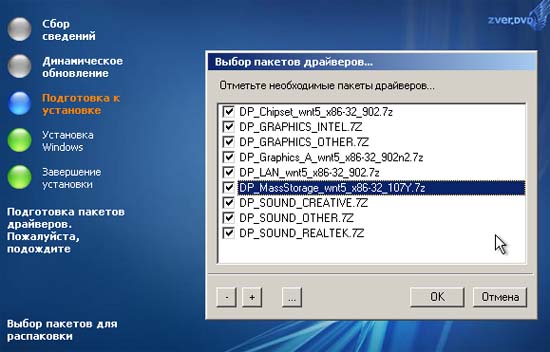
После завершения копирования файлов компьютер будет перезагружен. При загрузке компьютера, она снова начнется с загрузочного компакт-диска. В меню диска выбираем пункт Загрузка с диска С: Откроется окно выбора пакетов драйверов для распаковки и установки. Это встроенные драйвера для многих устройств, включенные в данную сборку.
Если устанавливаете Windows XP с дистрибутива от Microsoft, это окно появляться не будет. Выбираем нужные пакеты драйверов, отметив галочками и нажимаем ОК. Если вы не знаете точно, какие драйвера нужны, а какие нет, выберите все. Если у вас есть диски с драйверами для всех устройств (материнская плата, видеокарта и т.д.), то снимите все галочки для ускорения процесса установки ОС.
В этом случае нужно будет установить драйвера вручную с дисков после завершения установки Windows. Подробнее читайте здесь: Как установить драйвера Windows XP. После нажатия кнопки ОК начнется распаковка пакетов драйверов, а когда она закончится, продолжится установка Windows.
Следующим появится окно выбора языка и региональных стандартов. Если дистрибутив русской версии Windows XP, то здесь ничего менять не нужно. Дальше нужно ввести имя и название организации. Имя нужно ввести обязательно. Можно использовать любое имя. Поле Организация можно оставить пустым. В следующем окне необходимо ввести ключ продукта и нажать кнопку Далее.
Появится окно, в котором нужно ввести имя компьютера и пароль администратора. В этом окне можно ничего не менять. Тогда пароль администратора не будет установлен. В окне настройки времени и даты устанавливаем правильную дату и время, а также часовой пояс.
В окне сетевых параметров ОС выбираем Обычные параметры и жмем Далее. В окне рабочей группы пишем название рабочей группы или домена, в котором участвует компьютер. Если у вас нет домашней или офисной сети, можно оставить все без изменений и нажать Далее. После этого продолжится установка Windows, после чего компьютер автоматически перезагрузится.
Заходим в БИОС и ставим первым загрузку с жесткого диска, как было описано в начале статьи. Выходим из БИОСа с сохранением изменений.
Теперь до того как полностью установить Windows XP на компьютер остались последние минуты. При загрузке система предложит автоматически настроить разрешение экрана. Нажимаем ОК. В окне приветствия Windows XP нажимаем Далее. 
 Выбираем Отложить это действие для отключения автоматического обновления системы и нажимаем кнопку Далее.
Выбираем Отложить это действие для отключения автоматического обновления системы и нажимаем кнопку Далее.
В следующем окне будет предложено настроить подключение к Интернету. Нажимаем Пропустить. От предложения зарегистрироваться отказываемся, выбрав пункт Нет, как-нибудь в другой раз и нажимаем Далее. 
Теперь вы знаете как установить Windows XP с установочного диска на ваш компьютер.  Осталось установить драйвера и программы, но это уже выходит за рамки данной статьи.
Осталось установить драйвера и программы, но это уже выходит за рамки данной статьи.
Блог повелителя ИТ-активов Александра Бабаева
Установка или переустановка Windows на платной основе, продвижение сообществ вк, статьи по ремонту и обслуживанию компьютера.
Как установить Windows XP бесплатно
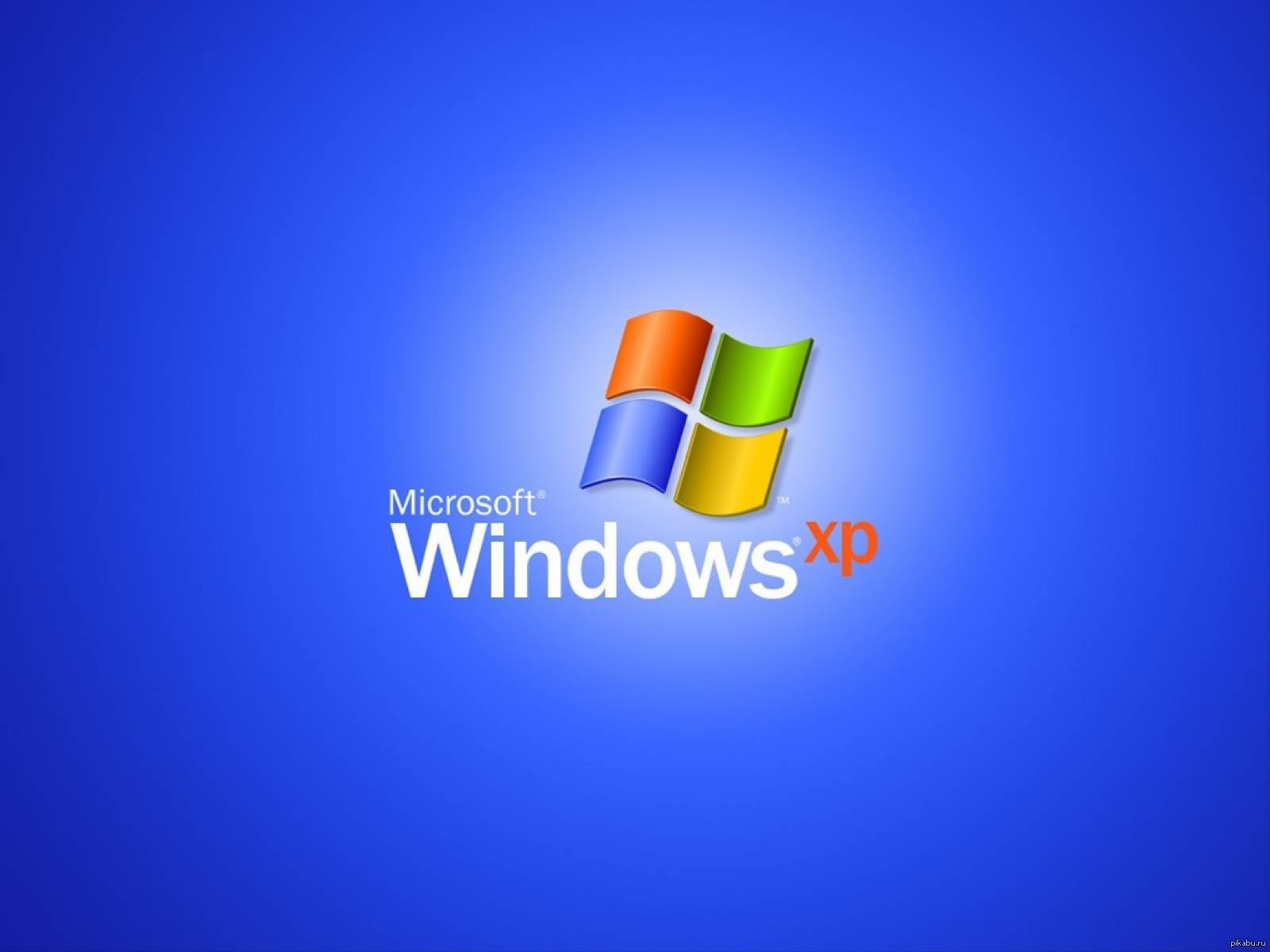
Как самостоятельно установить Windows XP.
- Создание загрузочной флешки .
- Выбор загрузки с USB флешки в BIOS компьютера.
- Установка Windows XP на компьютер с установочной флешки.
Создание загрузочной флешки с Windows XP
Для создания загрузочной флешки, мы используем бесплатную программу WinSetupFromUSB. Еще нам понадобиться чистый USB накопитель для записи на флешку системы.
На моем сайте есть подробная статья Как создать мультизагрузочную флешку. Прочитайте статью, запишите по инструкции операционную систему на флешку.
Выбор приоритета загрузки в BIOS
Вставьте флешку с Windows XP в USB разъем, а затем включите компьютер. Сразу после запуска ПК, необходимо нажать на определенную клавишу клавиатуры для входа в настройки BIOS для выбора приоритета загрузки с загрузочной флешки или DVD привода.
На разных устройствах используются различные клавиши или сочетания клавиш.
После запуска компьютера, начинается тестирование оборудование, в это время необходимо быстро нажать на клавишу для входа в BIOS. Наиболее часто используются клавиши «Del», «F2» и «F8» для быстрой загрузки.
Работа в BIOS осуществляется с помощью клавиш клавиатуры. В окне BIOS даны пояснения на английском языке, какими клавишами нужно пользоваться для настройки.
В настройках AMIBIOS войдите в меню Advanced BIOS Features, где необходимо выбрать в качестве первого загрузочного устройства USB диск, переместив его на первое место.

AMI BIOS ver.3.31a
В других версиях BIOS откройте вкладку Boot, выберите USB флешку, установите ее первым загрузочным устройством, если устанавливаете с флешки. Выберите DVD привод, если устанавливаете с диска.
Сохраните настройки, а затем выйдите из BIOS. Сразу после этого, на компьютере произойдет загрузка системы с установочной флешки или с CD/DVD диска, если для установки Windows XP используется оптический диск.
Если вы не успели вовремя войти в BIOS, ничего страшного: снова перезагрузите компьютер, а затем повторите попытку.
Как установить Windows XP с флешки
В первом окне с надписью «Press any key to boot from CD» нужно нажать на любую клавишу на клавиатуре.

Для создания флешки мы использовали программу WinSetupFromUSB, поэтому на экране откроется окно MultiBoot USB, в котором необходимо выбрать «Установка Microsoft Windows XP SP3 x86 — Русская версия».
Если устанавливаете с диска, то окно, расположенное выше не выходит.
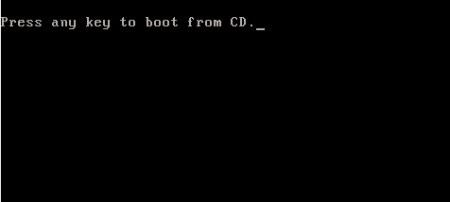
Начинается установка системы Windows XP. После загрузки нужных файлов откроется окно программы установки Windows XP Professional. Обязательно Нажмите любую клавишу, иначе установка не начнётся.
Нажмите на клавишу «Enter» для запуска установки операционной системы.
Все предлагаемые варианты:
1. Приступить к установке windows xp (Клавиша Enter)
2. Восстановить виндовс (Клавиша R)
3. Выйти из установщика (Клавиша F3)

Принимаем лицензионное соглашение, нажав на клавишу «F8».
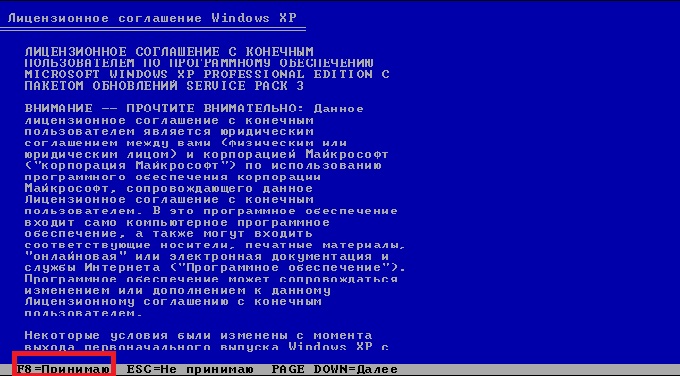
Если на компьютере уже установлена система, то в окне отобразятся разделы жесткого диска. Можно удалить все разделы и установить систему в неразмеченную область, (будьте осторожны, после удаления раздела, либо его форматирования, вы потеряете все данные) или выбрать существующий системный раздел для установки.
Установка windows XP легко в картинках. Инструкция начинающему и не только.
![]()
4.11.2012

Здравствуйте дорогие читатели сайта alexzsoft.ru. Сегодня я постараюсь подробно написать инструкцию по установки Windows, чтобы это была легкая задача даже начинающему! Расскажу как установить Windows XP, а в следующих статьях покажу как настроить операционную систему правильно.
И так начнем. Для начала сохраните все данные, чтобы мы произвели чистую установку, т.к. чистая установка сама надежная. И как-нибудь расскажу как сохранить операционную систему и устанавливать её за 7 минут со всеми программами и драйверами. Чтобы не мучиться и не удалять мусор с компьютера, когда это уже не помогает.
Когда вы сохранили все ваши данные, чтобы на диске (куда вы устанавливаете) не было ничего ценного и можно было все удалить, мы:
1. перезагружаем компьютер
2. Некоторых вводит в заблуждение страшное слово Bios, в нем нет ничего страшного и сложного, в нем мы просто выберем пункт, чтобы операционная система загрузилась с вашего диска Windows.
Для этого при загрузке нажимайте клавишу Del или же бывают другие при загрузке должно слева внизу быть написано. Если нет то загрузить bios по мимо клавиши Del можно F2 бывало и F8, даже один раз видел что через Enter. Вообщем пробуйте все клавиши F1-12. Должно загрузится если у вас нет ничего сверхъестественного.

3. Загрузится bios, теперь в нем нужно выбрать загрузку с вашего CD или флешки(старые версии могут не поддерживать загрузку с usb). Выбирается загрузка в каждом bios по своему, так что смотрите статьи как выбрать загрузку в bios с диска и как выбрать загрузку с флешки.
4. Если выбрали нажимаем F10 (сохранить и выйти) нажимаем да, компьютер перезагружается. Теперь загрузка будет производится с Диска ну или флешки смотря с чего вы выбрали.
Установка Windows XP
После того как мы выбрали установку с диска или флешки после перезагрузки появится окно установщика windows.

Тут нужно успеть нажать любую кнопку чтобы загрузилась установка. Если вы начинающий пользователь и не успели, то ничего страшного, перезагружайтесь и пробуйте снова, пока не появится вот такое окно установки Windows :

Далее пойдет процесс установки.
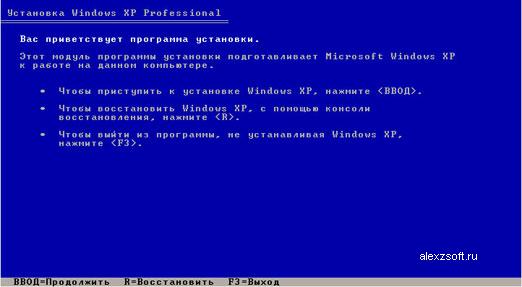
Для установки нажимаем продолжить.

Пользовательское соглашение windows xp, если согласны принимаем, нажав клавишу F8.

В этом окне нам предложат восстановить windows , но так как мы делаем чистую установку нажимаем ESC=не восстанавливать.

Потом появится окно с выбором раздела установки. Выберите раздел куда необходимо установить windows. Обычно это диск C.

Нам говорят, что на диске уже есть операционная система, нажимаем продолжить.

Нам предлагают отформатировать раздел. В какой раздел форматировать вы можете посмотреть в статье какую файловую систему лучше выбрать. Отнеситесь серьезно, т.к. от этого выбора может зависеть быстродействие вашего компьютера. Самая популярная сейчас файловая система NTFS. В списке приведено несколько вариантов. Лучше выбрать полное форматирование, где нет (быстрое).
Т.к. в полном проверятся ещё и ошибки. А в самом низу пункт оставить систему без изменений. Для моей инструкции этот вариант не подходит, так как нажав этот пункт все файлы останутся и чистой установки не получится.
Нажимаем полное форматирование в системе которую вы выбрали и нажимаем Ввод или Enter.
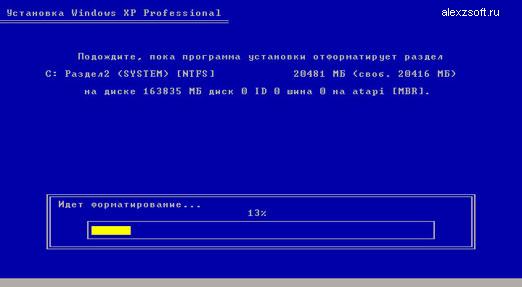
Пойдет процесс форматирования. Для начинающих если хотите узнать что это порекомендую статью про структуру жесткого диска, а так же про новый сектор, который недавно придумали. Итак ждет окончания процесса.

Windows копирует файлы для установки. Ждем завершения.
После того как файлы будут скопированы, компьютер перезагрузится и пойдет процесс установки.
Настройка установки
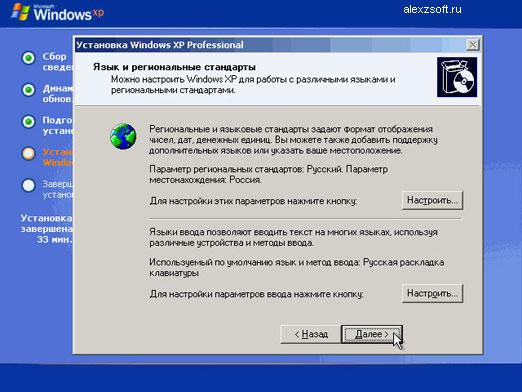
При установки, если вы используете оригинальный Windows XP, то появится окошко, в котором можно выбрать раскладку клавиатуры и ваш регион. Если выбрали нажимаем Далее.
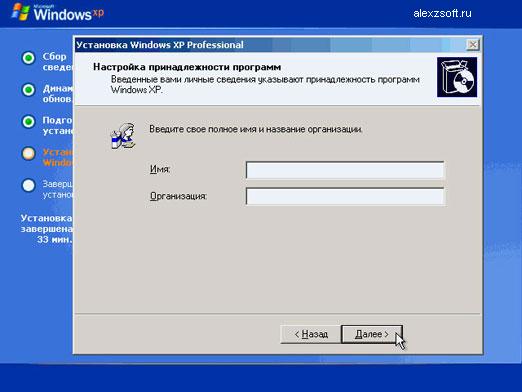
Пишем имя и организацию, для дома не обязательна организация. Далее.
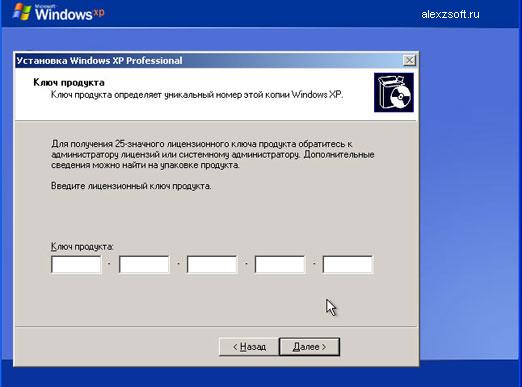
Пишем серийный номер виндоуса, обычно он находится на коробке. Далее.
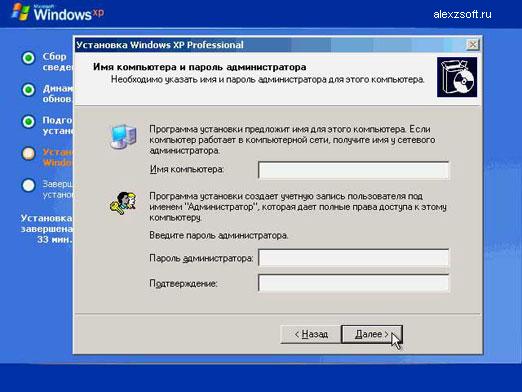
Тут пишем имя компьютера, лучше придумать уникальное имя, чтобы в сети не было конфликтов. Далее.
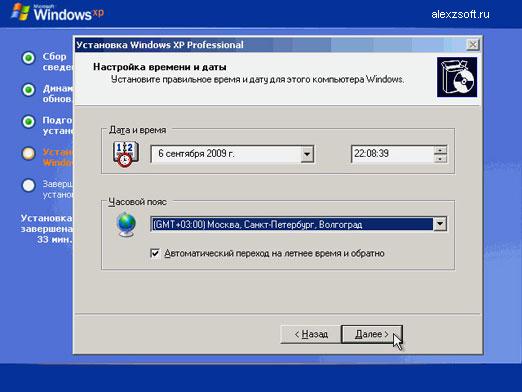
Выберите время, дату и ваш часовой пояс. Далее.

Выбираем настройки сети, если настройка не нужна, выбираем обычные параметры. Далее.
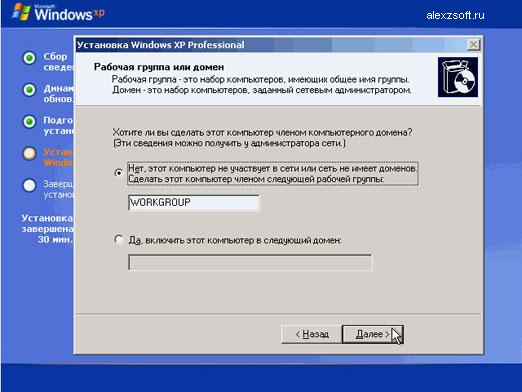
Пишем имя группы в сети, если компьютер подключен по сети. Если нет, оставляем как на картинке в моей инструкции. Далее.
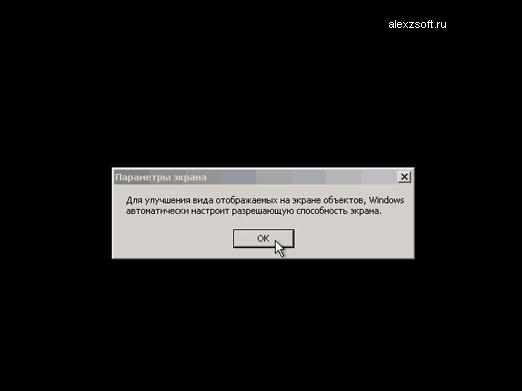
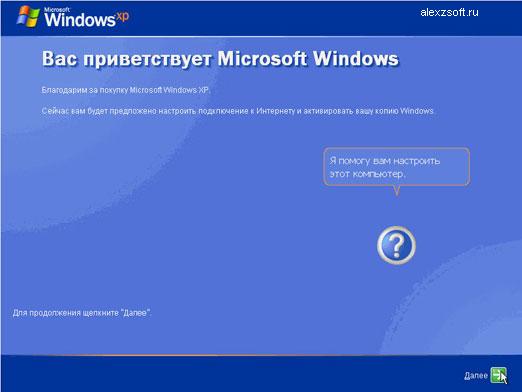
В этом окне появится окошко, как на картинке. Если все видно нажимаем ОК.
Установка завершена , осталось настроить учетную запись компьютера. Нажимаем Далее.
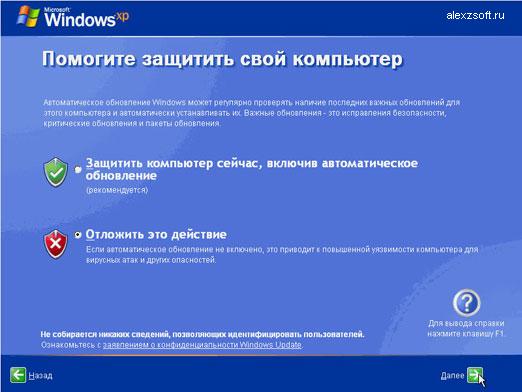
Тут можно выбрать включить ли автоматическое обновление или нет. Об всех службах, которые можно включить или отключить можно прочитать в статье, отключение ненужных служб Windows, с целью повышения быстродействия. По этому пока можно не включать. Далее.

Проверка подключения Windows к интернету. Можно пропустить этот шаг и настроить потом. Пропустить.
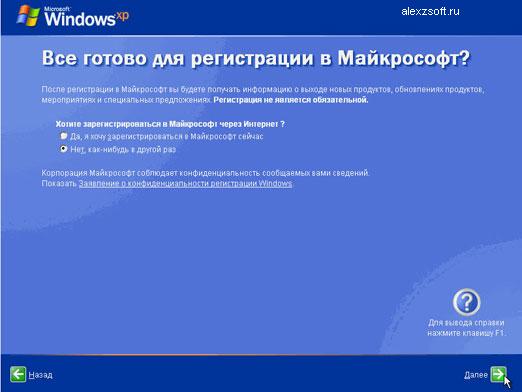
При желании можете зарегистрироваться на сайте майкрософта. Выбираем да либо нет, по желанию и нажимаем Далее.
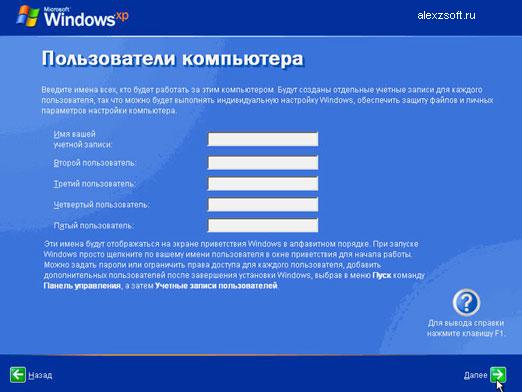
Вводим имя вашей будущей учетной записи, например имя кто будет пользоваться компьютером. Далее.
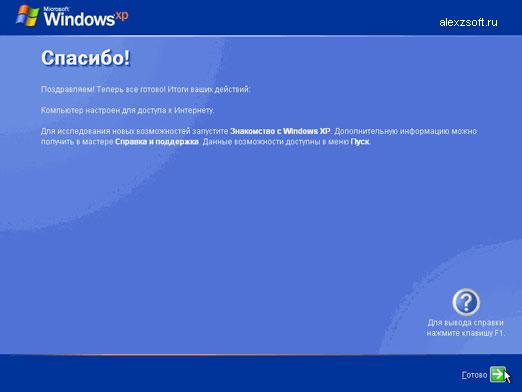
Благодарность за использование windows. Нажимаем готово.
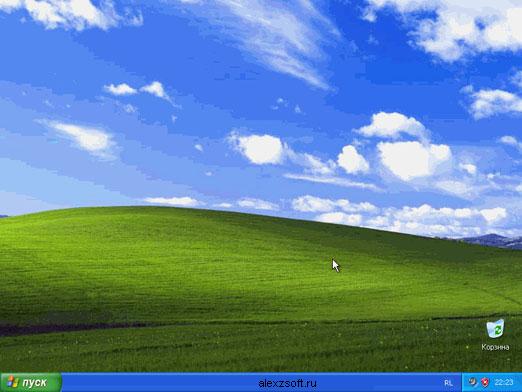
Все, появится рабочий стол. Инструкцию по нему можете посмотреть в статье рабочий стол windows xp. А на этом все, в следующих статьях опишу как установить windows за 7 минут и настроить правильно, для комфортной работы. Подписывайтесь на новости и будьте в курсе событий первыми. А на этом все, надеюсь инструкция по установке Windows для начинающего и не только вам помогла
Источник: alexzsoft.ru
Как установить Windows XP? Руководство с картинками
Приветствую. Решил сегодня написать о том как установить Windows XP. Просто принесли мне компьютер, такой себе, старенький уже. Оперативки 256 Мб, процессор Celeron, жесткий диск 40 Гб. Ну что же, установить Windows 7? Та куда там, XP для него самое то.

Просто все уже пишут об установке Windows 8, а меня что-то на старину понесло. Ну да ладно, думаю что XP еще поживет, ведь как не крути хорошая это ОС и многие еще с ней работают. Сразу хочу извинится за фотки, фотографировал на 15 дюймовом мониторе, еще и на телефон. В идеале конечно же можно было установить Windows XP на виртуальную машину и наделать красивых скриншотов, но у меня живой пример :).
Подготовка к установке Windows XP
Нам понадобится установочный диск с Windows XP, ну думаю таким Вы уже обзавелись. Если нет, то почитайте Как записать образ Windows на диск?.
Важно! Убедитесь что на диске C (диск на который у Вас установлена или была установлена операционная система) нет важной Вам информации. Рабочий стол и папка «Мои документы» хранится на диске C. Если есть информация, то ее можно скопировать на диск D с помощью загрузочного диска Dr.Web LiveCD.
Если все нормально, то идем дальше. Поставьте установочный диск с Windows XP в привод компьютера и перезагрузите компьютер. Ели после начала загрузки в низу экрана Вы увидите загрузку (точки будут двигаться), то значит все хорошо. Быстренько нажимайте на любую клавишу (не успели :), перезагрузите компьютер еще раз) и можно переходить к началу установки.
Ну а если у Вас не пошла загрузка с CD диска, а компьютер начал загружаться как обычно с жесткого диска, или появилась ошибка через которую Вы и взялись переустанавливать операционную систему, то значит у Вас в БИОС не выставлена загрузка с привода в первую очередь. Я уже писал статью о том как в БИОС выставить загрузку с привода или флешки, но в этом компьютере БИОС отличался от того, что описан в статье.
Поэтому я сделал несколько пошаговых снимков, по которым Вы без проблем сможете поставить привод на первое место, что бы компьютер загрузился с диска. Значит перезагружаем компьютер еще раз и заходим в БИОС. На это компьютере я попал в БИОС по клавише F2 . У Вас может быть другая клавиша, поэтому читайте статью как войти в БИОС.
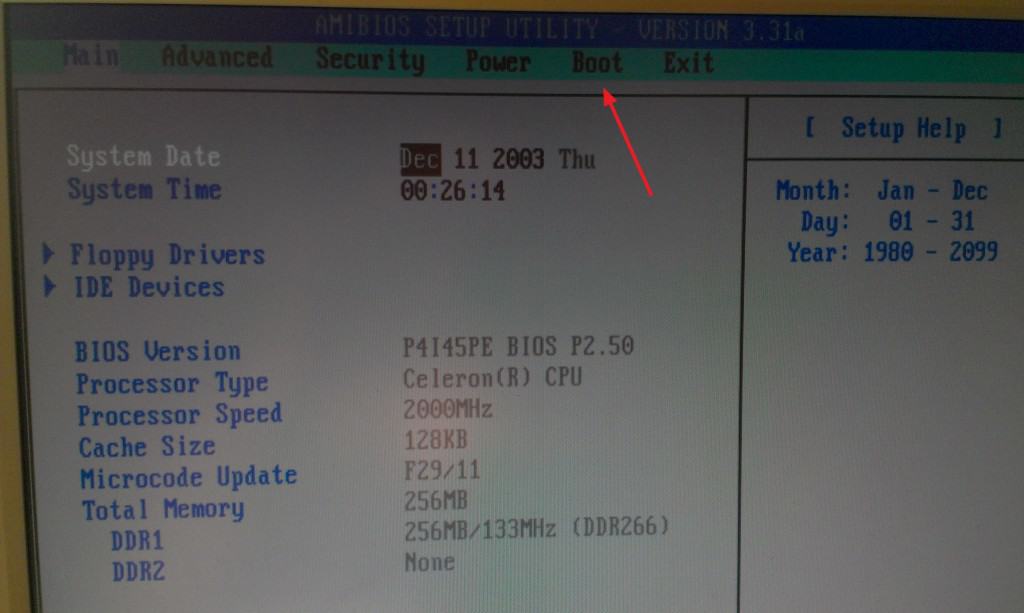
Переходим на вкладку «Boot» .
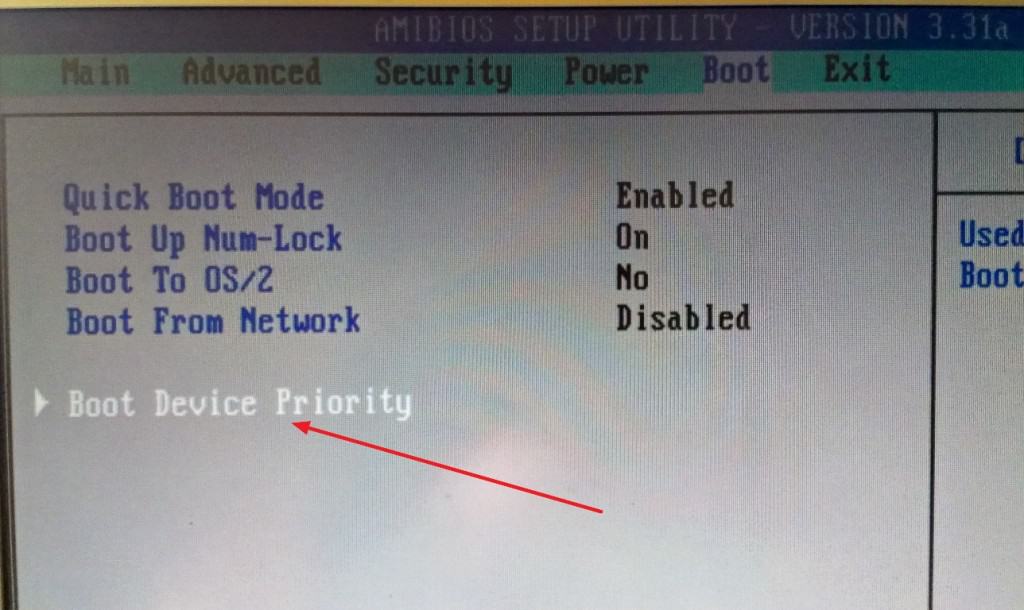
Нажимаем «Boot Device Priority» .
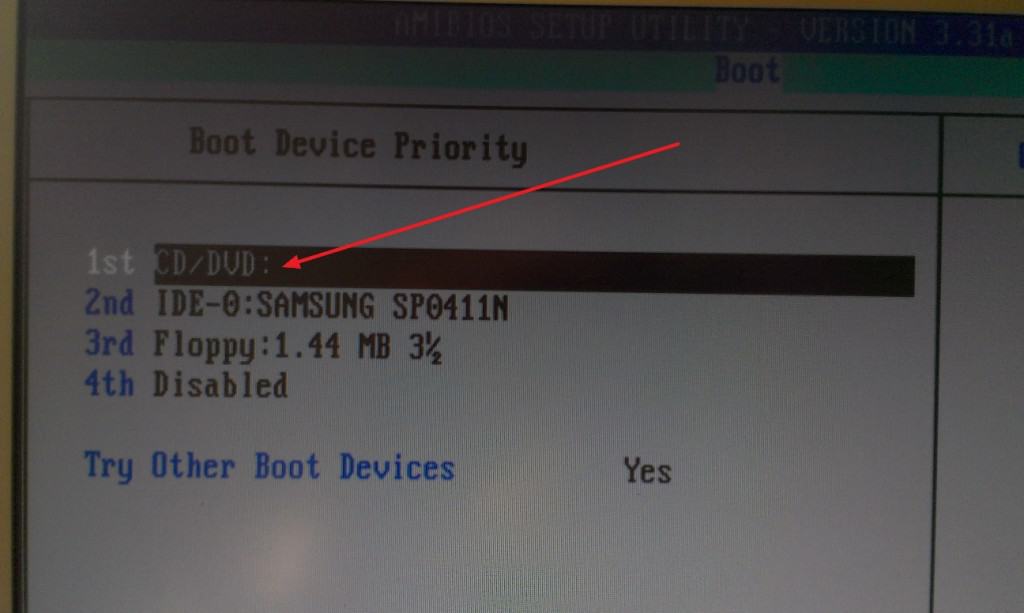
С помощью клавиш «Enter» и «Верх» «Вниз» выставляем первым CD/DVD , дальше жесткий диск и т. д. Теперь нажимаем F10 и сохраняем изменения. Компьютер перезагрузится и начнется загрузка CD диска. Нажимаем любую кнопку и переходим к началу установки.
Процесс установки Windows XP
Как только Вы нажали любую клавишу, видим вот такое:
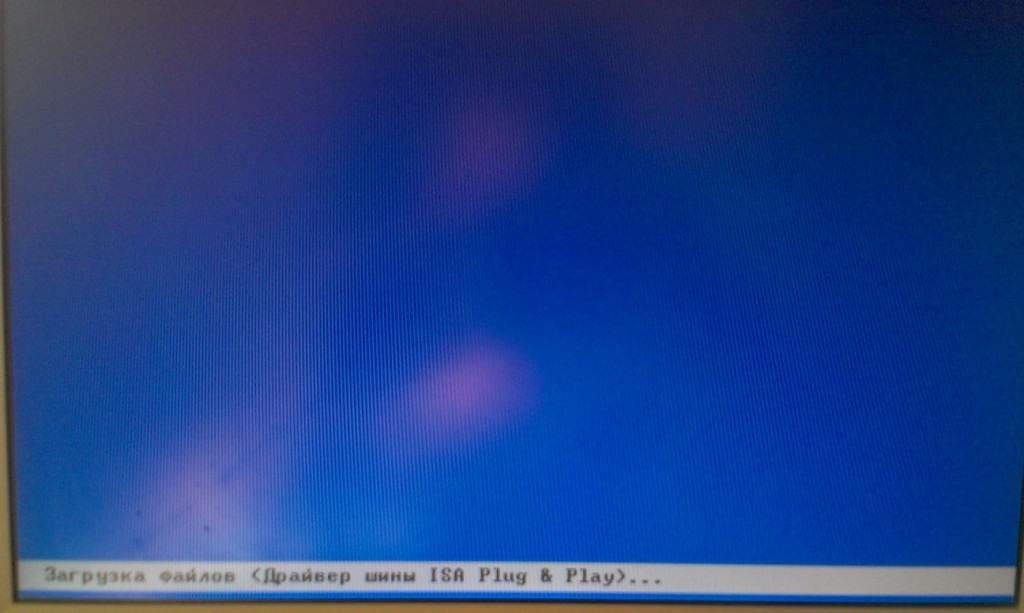
Здесь придется подождать, ну ничего не поделаешь, ждем :).

В этом окне нажимаем «Enter» .

Принимаем лицензионное соглашение нажатием на клавишу F8 .

Как видите у меня уже нашло старую версию Windows XP и можно попытаться ее восстановить, но мне и думаю Вам тоже нужна чистая установка, поэтому нажимаем «Esc» .

Выбираем раздел на жестком диске, в который хотим установить операционную систему. Как правило это C: , выбираем его и нажимаем «Enter» .
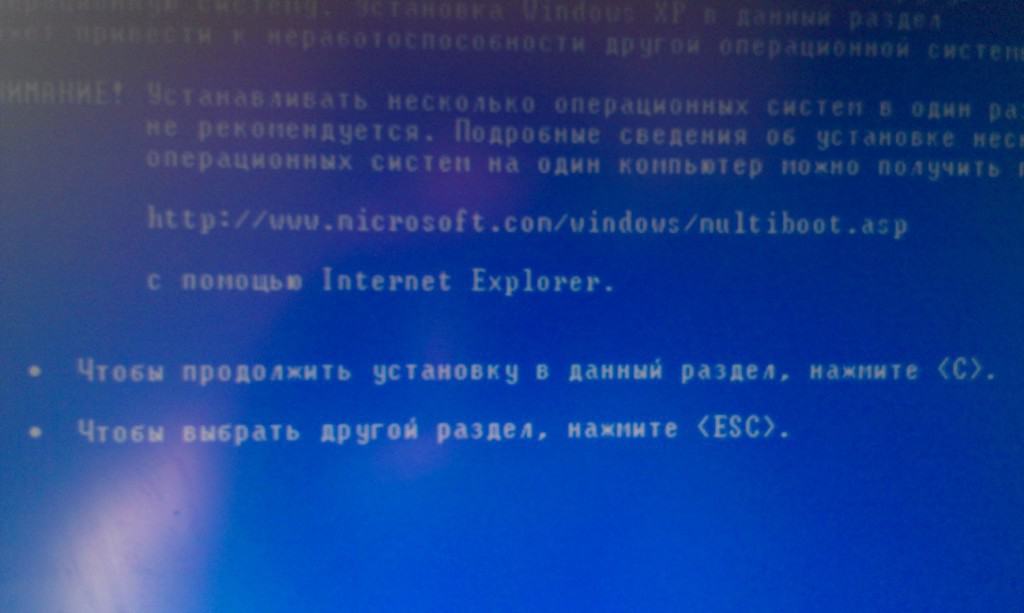
Подтверждаем установку клавишей «C» .

Здесь нужно выбрать каким образом будет форматироваться раздел. Я советую выбирать в FAT и не быстрое. Жмем «Enter» . Подтверждаем форматирование нажатием клавиши «F» .
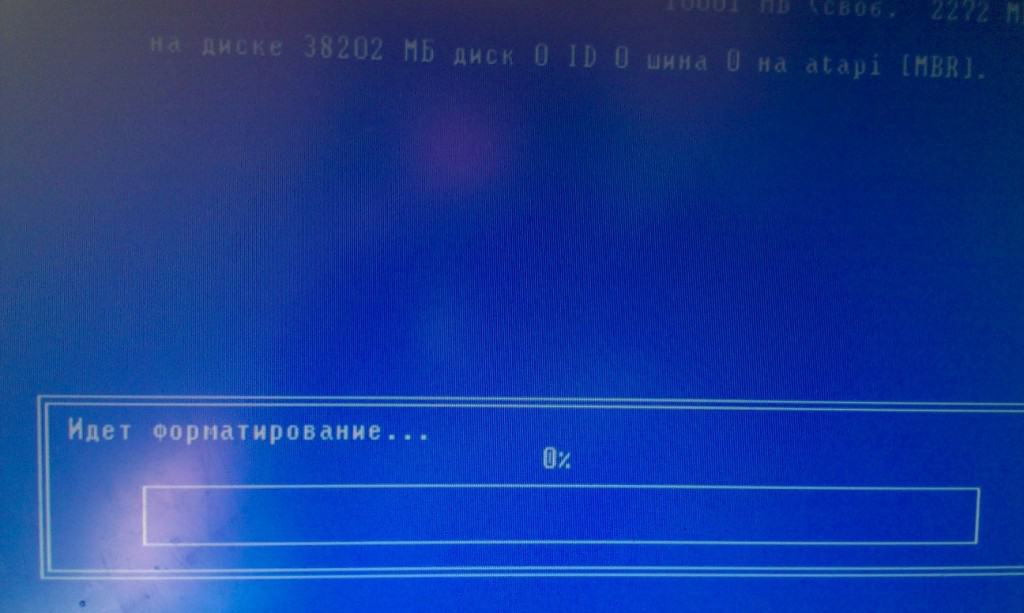
Ждем пока отформатируется раздел на жестком диске.

Сразу начнется копирование файлов с диска, снова ждем :(.
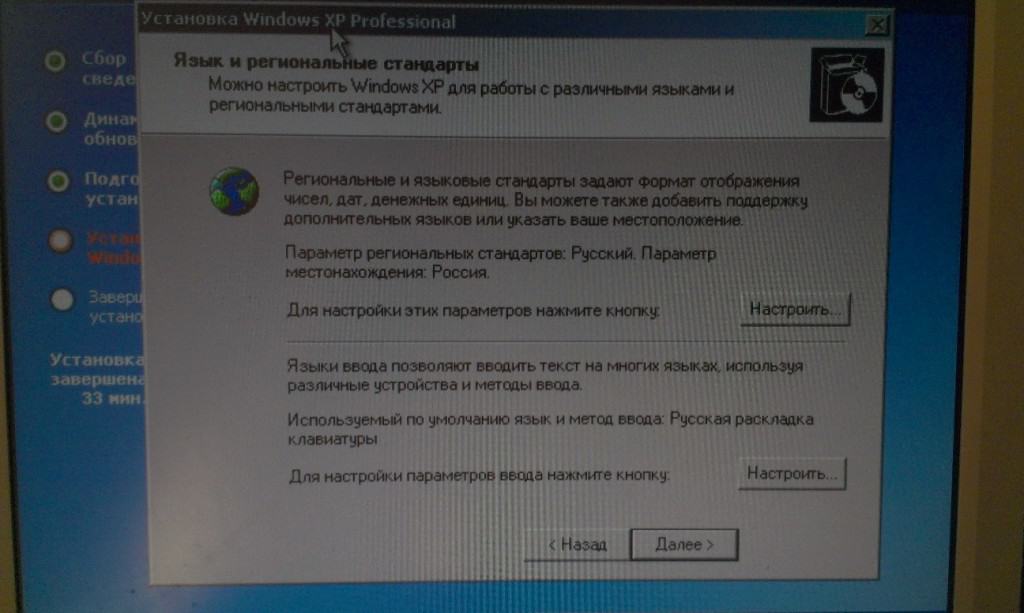
Можете сразу настроить язык и клавиатуру. Нажимаем «Далее» .
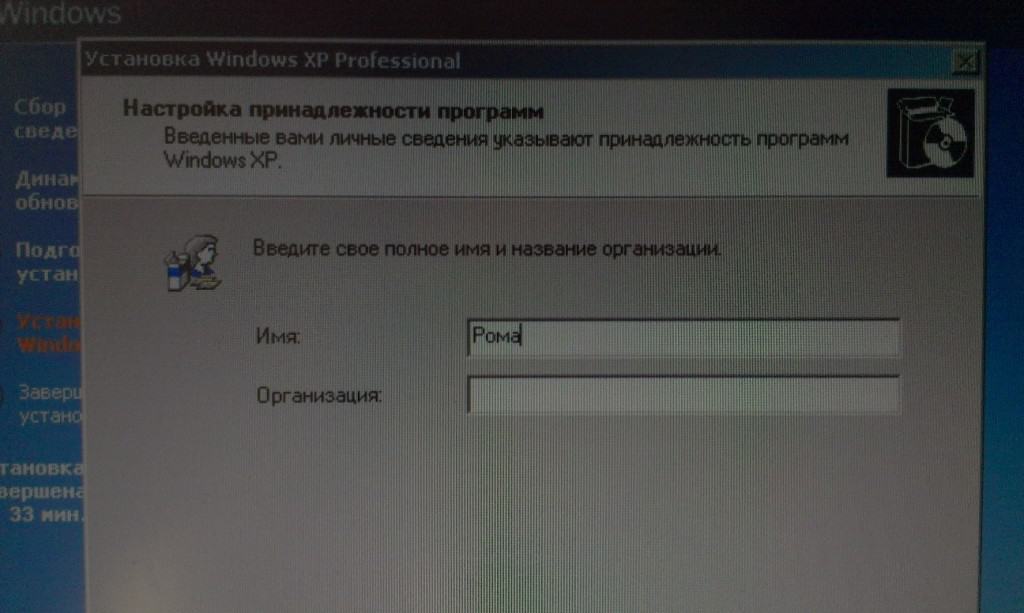
Вводим свое имя и название организации. Идем дальше.
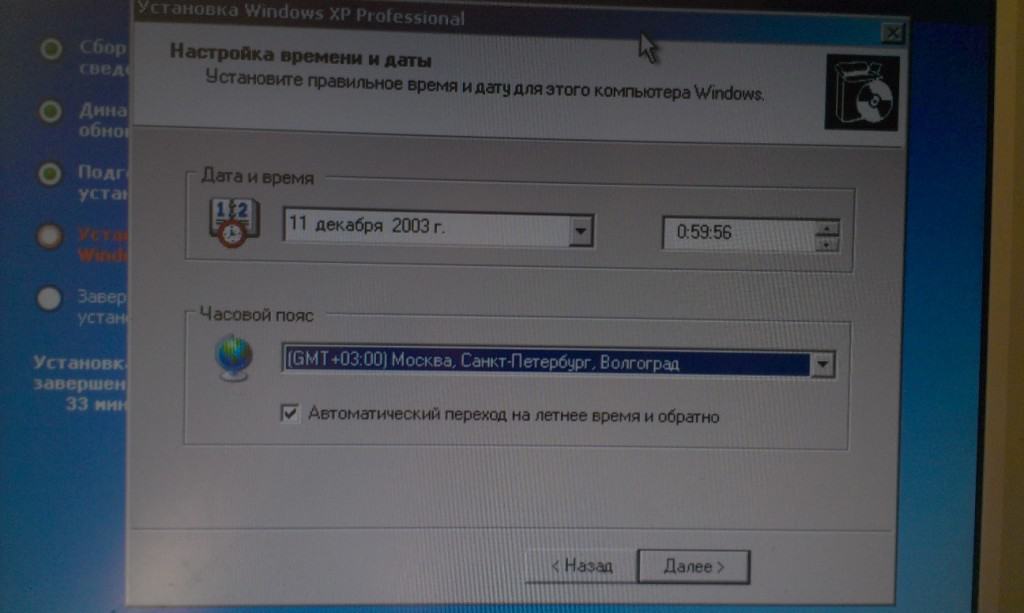
Настраиваем время и дату. Нажимаем «Далее» .
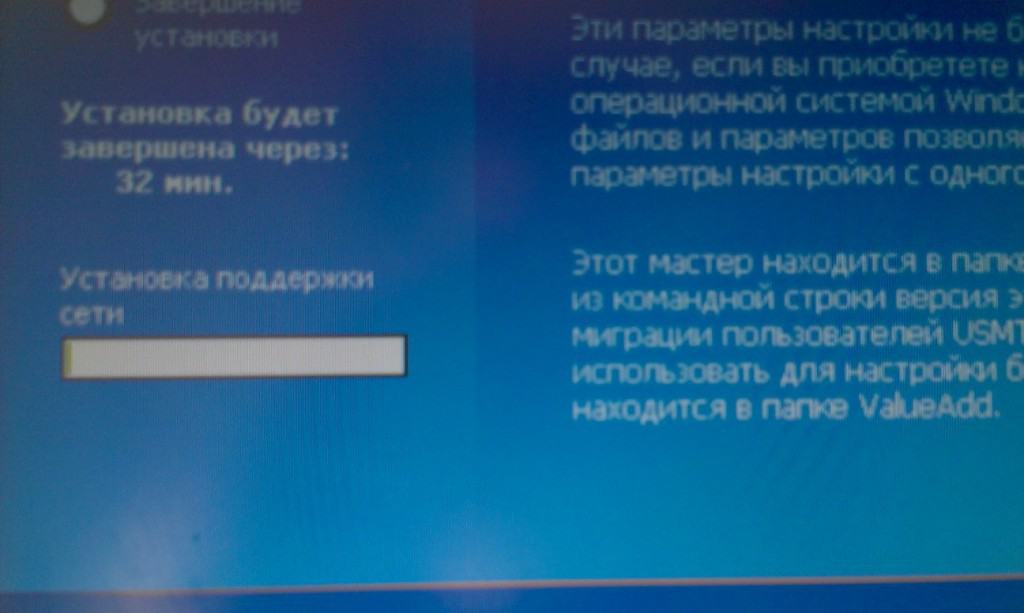
Снова ждем, только далеко не отходите :).

Я оставил «Обычные параметры» и нажал «Далее» .
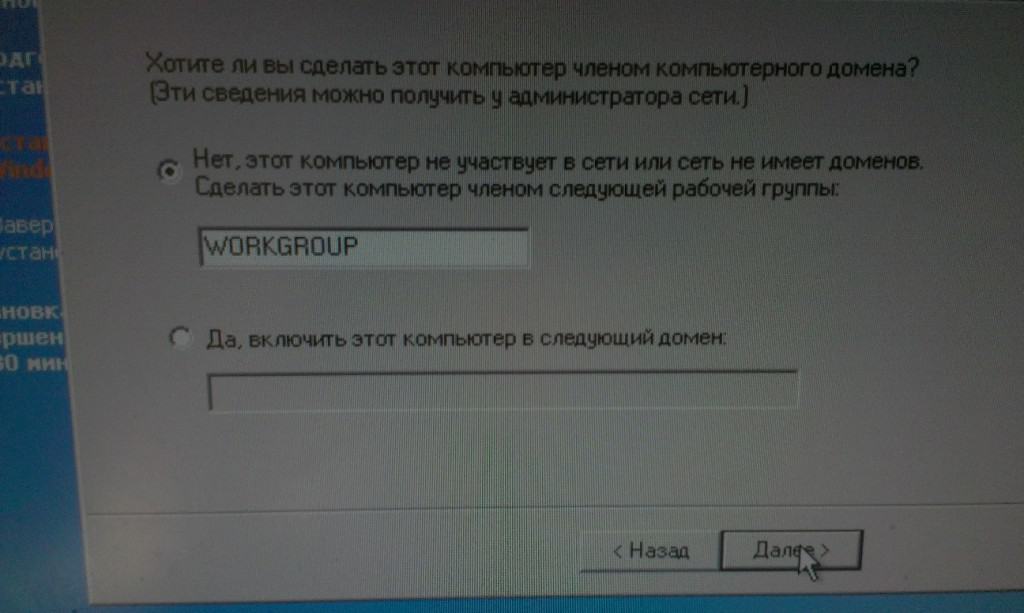
Прописываем имя компьютера в сети. И продолжаем установку.
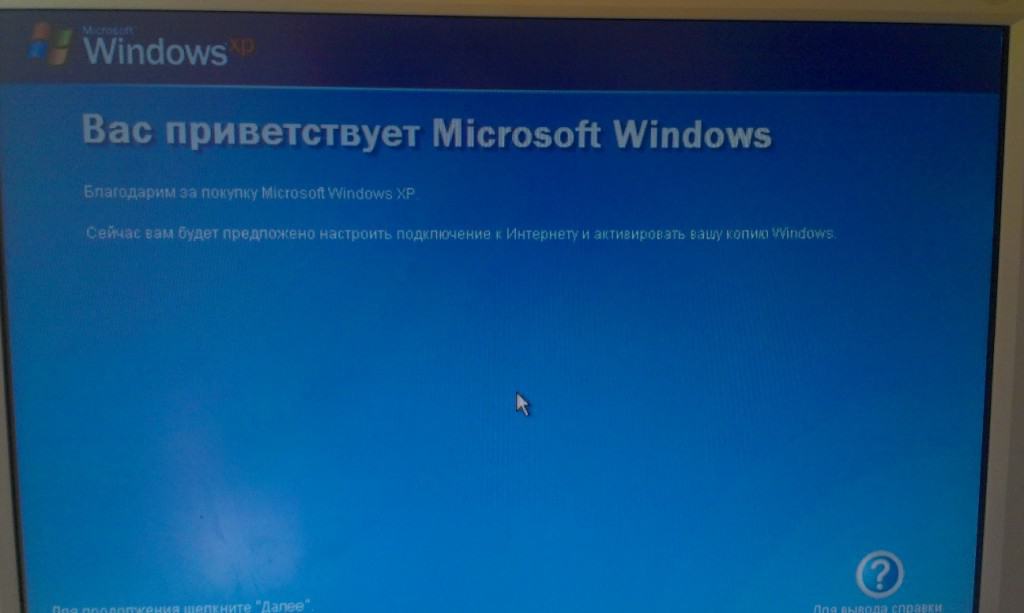
Читаем приветствие и как обычно нажимаем «Далее» .
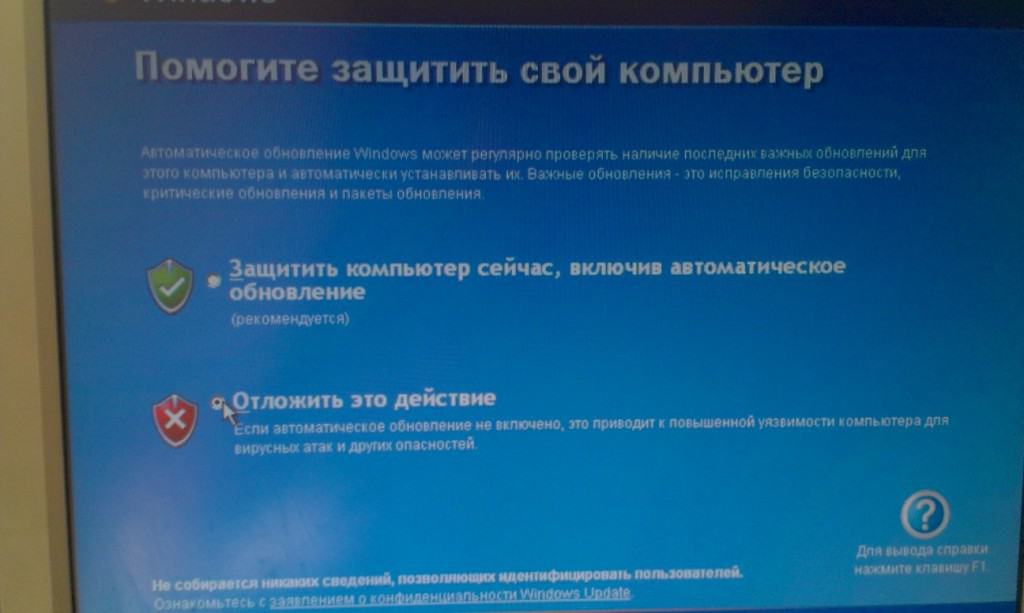
Настраиваем параметры автоматического обновления.
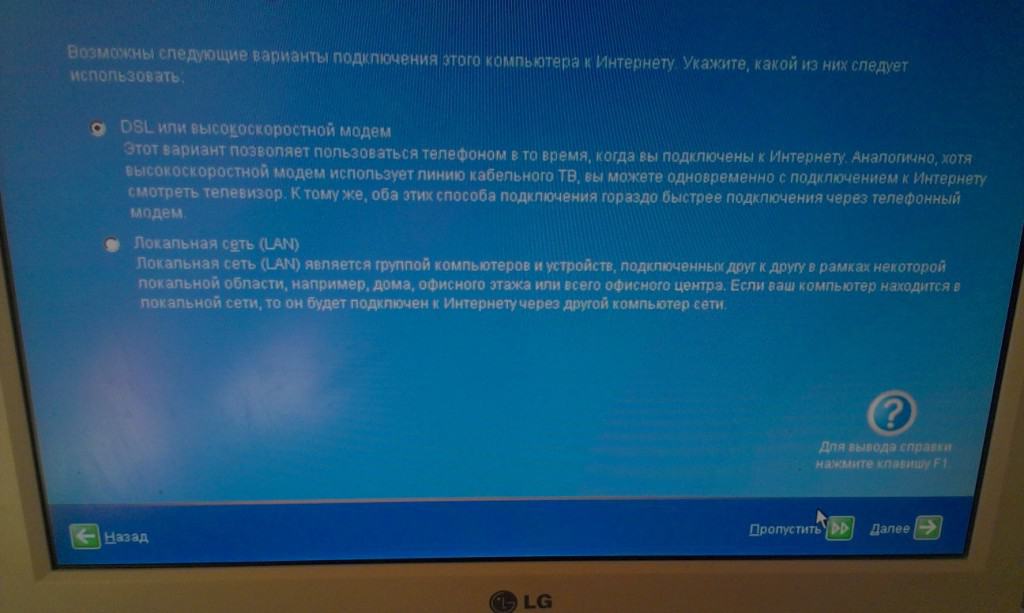
Пропускаем эти настройки, ну или можете настроить интернет.
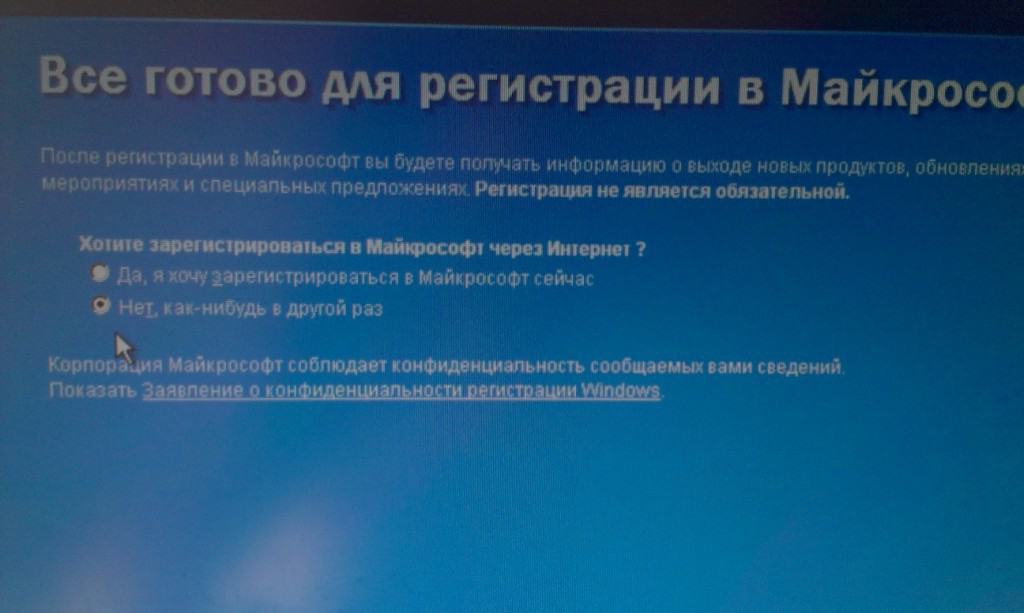
Можете зарегистрироваться в Майкрософт. Но я отказался. Продолжаем.
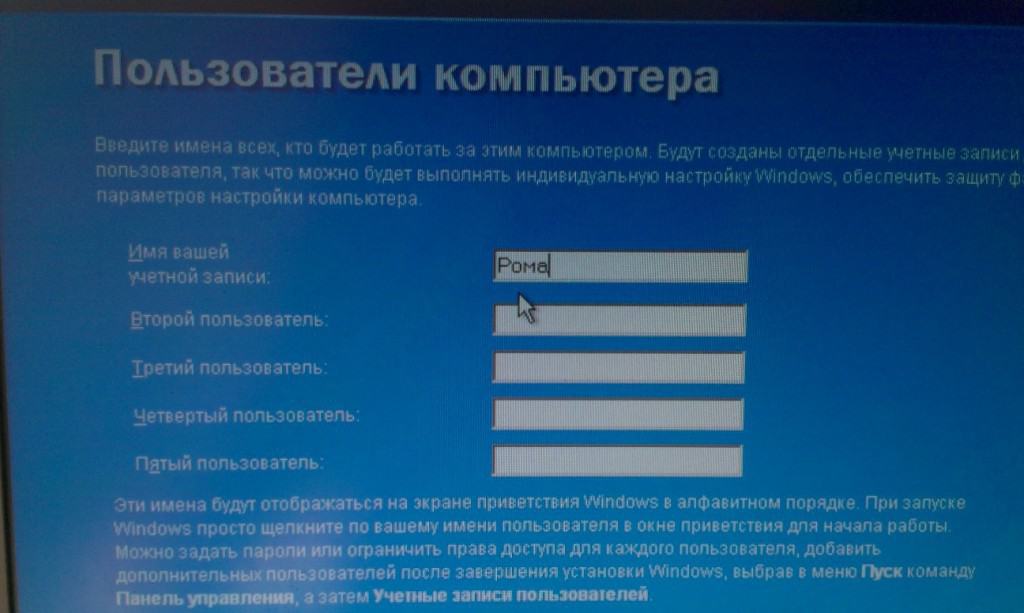
Указываем пользователей компьютером.
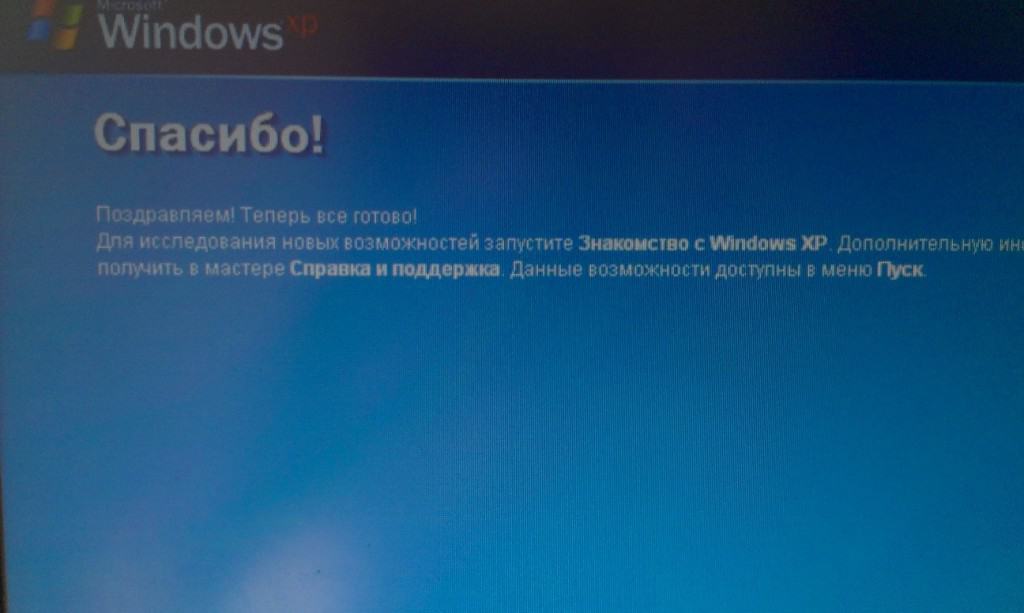
Поздравляю! Установка Windows XP закончена.
Все друзья, установка закончена и можно начинать пользоваться компьютером. Еще хочу заметить, что я устанавливал самою простую сборку Windows XP. У Вас же может быть и сборка например от ZWER , там процесс установки может немного отличатся. Например в этой версии я еще вводил ключ, забыл сфотографировать. А в сборке от ZWER такого пункта вроде бы нет.
Ну а если попросит ключ, то ищите его в текстовом файле, который Вы скорее всего скачали с образом диска.
Ну вроде все. Удачи друзья!
Понравилась статья? Оцените её:
Источник: f1comp.ru